Personnalisation des pages et délégation de l’intégration à votre site Web
Objectifs de formation
Une fois cette unité terminée, vous pourrez :
- Personnaliser le formulaire d’inscription des bénévoles
- Répertorier les autres pages Web incluses avec Volunteers for Salesforce (V4S)
- Fournir à votre développeur Web les éléments dont il a besoin pour réaliser l’intégration avec V4S
Personnalisation de votre formulaire d’inscription
Apportons maintenant les touches finales à l’intégration dans votre site Web.
Nous avons vu les champs prêts à l’emploi qui sont inclus dans le formulaire d’inscription : Prénom, Nom, E-mail, Téléphone professionnel, Téléphone personnel, Organisation, Adresse postale et Nombre de bénévoles.
Il se peut toutefois que le numéro de téléphone professionnel ne vous intéresse pas et que vous souhaitiez le retirer du formulaire, ou que vous disposiez d’un champ personnalisé sur l’objet Contact qui suit un élément que vous souhaitez inclure.
Vous pouvez faire tout cela avec Volunteers for Salesforce (V4S).
Vous pouvez inclure n’importe quel champ de l’objet Contact ou Heures de bénévolat (standard ou personnalisé) dans votre formulaire d’inscription. En effet, le formulaire d’inscription des bénévoles emploie une fonctionnalité pratique appelée ensembles de champs. Dans Salesforce, un ensemble de champs regroupe les champs qu’une page Visualforce peut utiliser. Les ensembles de champs utilisés dans le formulaire d’inscription sont appelés VolunteersJobListingFS.
Notre organisation sans but lucratif fictive, No More Homelessness (NMH), a parfois besoin d’appeler ses bénévoles sur leur téléphone portable. Étant donné que le champ Téléphone portable figure sur le contact, le coordinateur des bénévoles de NMH, Enoch, et l’administrateur, Gorav, savent qu’ils peuvent l’ajouter au formulaire d’inscription des bénévoles.
Suivons les actions que Gorav entreprend pour ajouter le champ Téléphone mobile à l’ensemble de champs.
- Dans Configuration, cliquez sur l’onglet Gestionnaire d’objet.
- Dans la liste des objets, cliquez sur Contact.
- Cliquez sur Ensembles de champs dans le menu de gauche.
- Cliquez sur VolunteersJobListingFS. La page Liste des missions, qui contient le formulaire d’inscription des bénévoles, utilise cet ensemble de champs.
- La page Ensemble de champs a le même fonctionnement que la page standard Modifier la présentation de page. Vous pouvez ajouter des champs, les supprimer et les réorganiser de la même manière. Gorav saisit
Mobiledans la zone Recherche rapide pour trouver le champ, puis fait glisser le champ Mobile pour le placer juste après Téléphone personnel.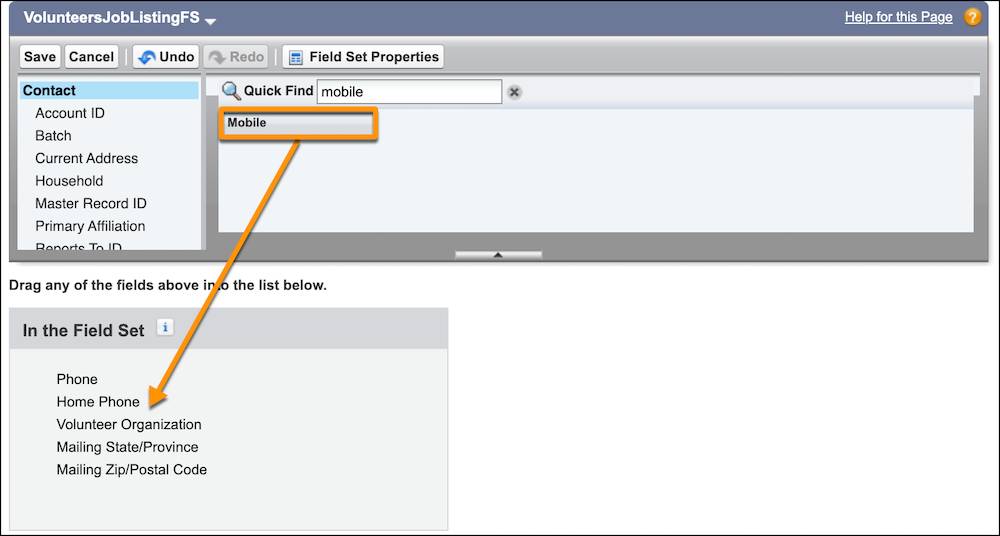
Lors de la conception de votre formulaire, utilisez uniquement les champs des objets Contact ou Heure de bénévolat. Bien que d’autres objets soient disponibles, leurs champs ne s’affichent pas ou ne permettent pas la saisie de données lorsque l’ensemble de champs est utilisé. - Cliquez sur Enregistrer.
- Pour tester la nouvelle version améliorée du formulaire d’inscription des bénévoles, accédez à la même URL que vous avez utilisée pour tester votre site. (N’oubliez pas d’ajouter
/GW_Volunteers__VolunteersJobListingFSà la fin de l’URL de vos sites Salesforce.) - Cliquez sur un lien d’inscription pour afficher les champs ajoutés au formulaire. Gorav et Enoch effectuent un test et constatent que le champ Téléphone mobile a été ajouté.
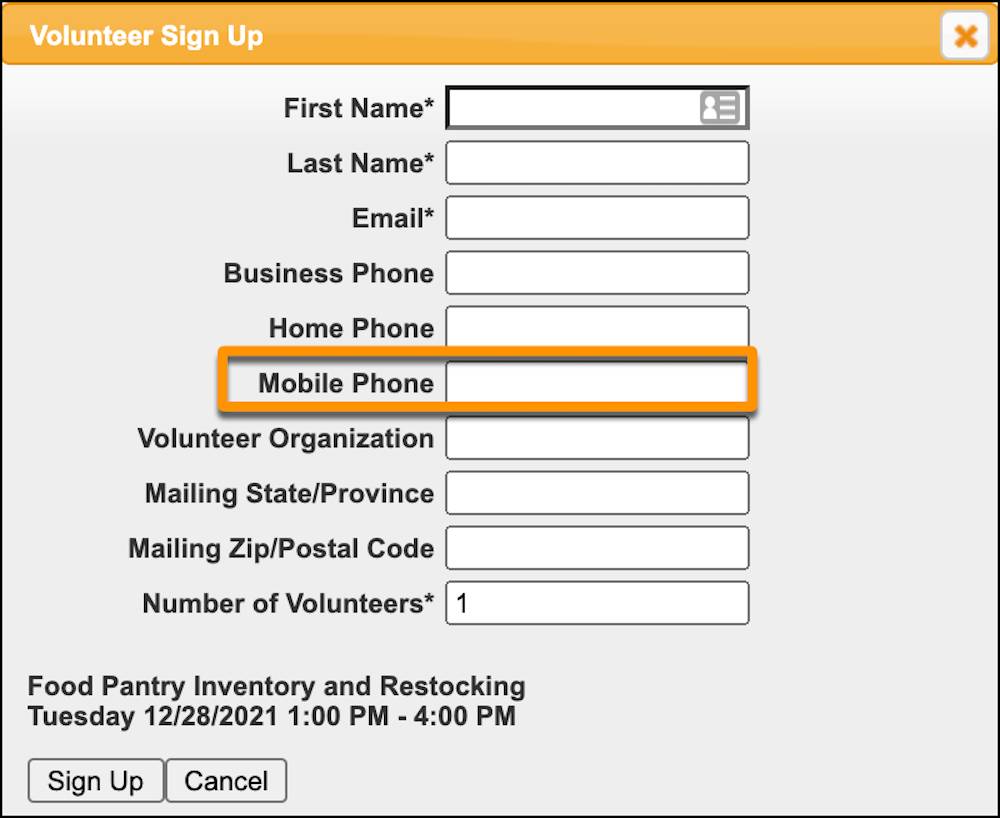
Voici un conseil de dépannage : si des champs que vous avez ajoutés à l’ensemble de champs n’apparaissent pas dans votre formulaire d’inscription, il se peut qu’ils ne soient pas activés pour le profil Utilisateur invité du site des bénévoles. Le cas échéant, vous recevrez un message d’erreur indiquant les champs à activer, qui s’affichera en haut de la page.
Pour activer les champs, procédez comme suit :
- Cliquez sur Paramètres d’accès public sur la page Détails sur le site.

- Modifiez le profil pour accorder l’accès aux champs que vous souhaitez inclure au formulaire d’inscription. (Pour plus d’informations sur la modification des profils, reportez-vous au module Sécurité des données, dont le lien figure dans la section Ressources.)
Autres pages V4S
Outre la page de liste des missions de bénévolat et du formulaire d’inscription, V4S inclut d’autres pages pratiques qui accompagnent la mise en œuvre de vos initiatives de bénévolat. Consultez-les.
| Une page | Fonction | Élément à ajouter à l’URL de vos sites Salesforce |
|---|---|---|
|
Page générique d’inscription des bénévoles |
Permet à un bénévole de manifester son intérêt sans s’inscrire à un quart de travail spécifique. |
/GW_Volunteers__VolunteersSignupFS |
|
Page du calendrier |
Affiche la vue du calendrier de vos missions de bénévolat. |
/GW_Volunteers__JobCalendar |
|
Page des heures effectuées |
Permet à vos bénévoles d’indiquer les heures consacrées à une mission spécifique. |
/GW_Volunteers__VolunteersReportHours |
|
Référence personnelle du contact du site |
Les bénévoles peuvent demander un lien vers leur site personnel pour consulter toutes leurs informations de bénévolat. |
/GW_Volunteers__PersonalSiteContactLookup |
|
Informations personnelles du contact du site |
Montre à un bénévole ses informations de contact et de bénévolat, ses quarts de travail à venir et son historique de bénévolat. |
/GW_Volunteers__PersonalSiteContactInfo |
Chaque page peut être personnalisée. Pour plus de détails, consultez la documentation de V4S dont le lien figure dans la section Ressources.
Enoch souhaite voir à quoi ressemblent ses événements sur la page du calendrier. Accompagnons-le donc dans la consultation d’un aperçu de cette page.
- Dans Configuration, saisissez
Sitesdans la case Recherche rapide, puis sélectionnez Sites. - Cliquez sur l’URL des sites Salesforce correspondant à votre site.
- Pour afficher la page du calendrier, ajoutez
/GW_Volunteers__JobCalendarà l’URL dans la barre du navigateur.
Voici la vue de calendrier des événements de NMH pour le mois. Heureusement que l’organisation dispose d’un moyen simple de montrer ses activités à ses bénévoles et d’intégrer leurs données à Salesforce !

Informations à transmettre à votre développeur Web
Vous avez accompli 95 % du travail nécessaire pour intégrer V4S à votre site Web. Vous avez créé un site, configuré les autorisations et les accès requis, testé votre site et personnalisé votre formulaire d’inscription.
Que reste-t-il ?
Généralement, l’intégration des pages V4S à votre site Web nécessite que vous les incorporiez avec un iframe. Ne vous inquiétez pas si vous ne savez pas ce qu’est un iframe : votre développeur Web comprendra ce dont il s’agit. Votre développeur Web a au minimum besoin de l’URL des pages que vous souhaitez ajouter à votre site.
Enoch a beaucoup aimé l’aperçu du calendrier des événements. Par conséquent, il va aussi le transmettre au développeur Web de NMH.
Il pourrait également transmettre au développeur Web un extrait de code iframe en HTML, en utilisant son URL à la place de « VOTRE URL ICI » :
<iframe src="VOTRE URL ICI" frameborder="0" scrolling="false" height="600" width="500"></iframe>
Enfin, le développeur Web de NMH apprécierait également de disposer de la documentation de V4S.
Une fois ce travail terminé, l’organisation NMH dispose d’un calendrier utile qu’elle peut partager avec les bénévoles potentiels et habituels.

Maintenant que le site Web est prêt, assurez-vous que vous disposez des outils nécessaires pour communiquer avec les bénévoles et élaborer des rapports relatifs à leur participation. Vous en apprendrez davantage à ce sujet dans le prochain module de ce parcours, Gestion des bénévoles dans V4S.
